

Av Nathan E. Malpass, Senast uppdaterad: May 18, 2018
"Jag fick precis reda på att jag tappade bort alla mina foton. Det måste vara mitt barns arbete. Jag hörde att iPhone-programvara för fotoåterställning kan göra susen, och jag vill ladda ner en gratis. Kan du rekommendera en effektiv programvara att använda? "

Del 1. Orsaker till fotoförlust i iPhoneDel 2. Vad du ska göra innan du laddar ner en iPhone-programvara för fotoåterställningVideoguide: Hur man använder gratis nedladdningsprogram för att återställa foton från iPhoneDel 3. Gratis nedladdning av den bästa programvaran för iPhone Photo RecoveryDel 4. Slutsats
Att förlora dina bilder kan vara din värsta mardröm. Tyvärr för iPhone-användare finns det massor av saker som kan göra det till verklighet. De vanligaste faktorerna är följande:
Vad ska man lägga märke till???
Om du har fallit offer för ovanstående scenarier måste du gå vidare och börja återställa dina bilder. Placera din iPhone i flygplansläge så att du inte får nya meddelanden och samtal.
Bortsett från det, öppna inte dina appar för att hindra din gadget från att skapa ny data. Detta säkerställer att dina förlorade bilder förblir intakta i din iPhones minne. Du kommer mer sannolikt att kunna få tillbaka dina raderade filer om du förhindrar att nya data skriver över gamla.
Före dig ladda ner en programvara för att hämta dina bilder, spara andan och prova dessa tips först. Vem vet? Dessa enkla steg kan vara precis vad du behöver.
Tips #1: Hämta foton genom att starta om iPhone.
Stäng av din iPhone och slå på den igen. Kontrollera appen Foton och se om dina förlorade bilder är tillbaka.
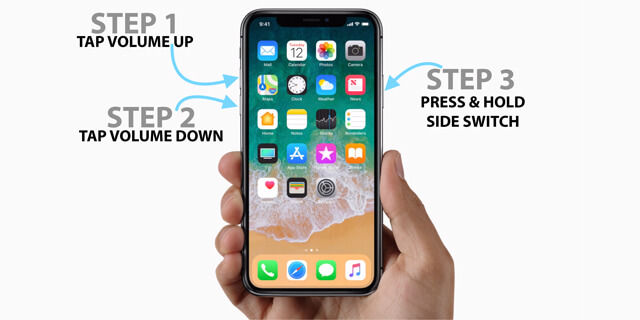
Tips #2: Återställ via den nyligen raderade mappen.
Foton som har raderats under de senaste 30 dagarna lagras i mappen Nyligen borttagna. Du måste leta efter den mappen på din iPhone och komma åt den. Gå helt enkelt till din Fotogalleri app> Album > Nyligen borttagna.
Du har tur om du ser dina bilder där. För att hämta dem, välj först önskade foton. Knacka Recover i det nedre högra hörnet av skärmen. Du kommer att se dessa bilder i albumet där de tidigare sparades.
Om de två tipsen inte fungerade för dig är det hög tid att du laddar ner en iPhone-programvara för fotoåterställning. Chansen är stor att du vill ladda ner en gratis. Tur för dig, vi har ett lovande förslag som kan lösa ditt problem. Läs vidare för att lära dig mer om det.
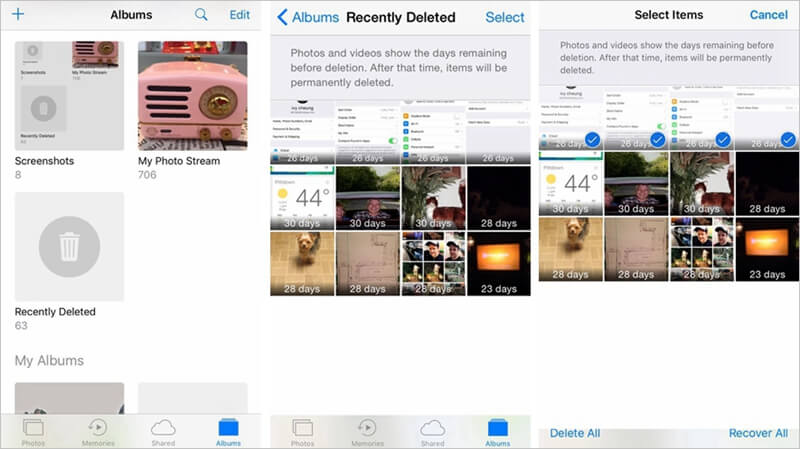
Här är en videoguide för att du ska kunna hämta bilder från iPhone via en gratis nedladdningsprogramvara, så varför inte prova själv?
Om du tänker ladda ner en gratis programvara för iPhone-fotoåterställning bör du bara ladda ner det bästa på marknaden. Det är FoneDog iOS Data Recovery. Du kan njuta av dess imponerande funktioner med en 30-dagars gratis provperiod.
Den har 3 inbyggda återställningsverktyg som erbjuder användarna tre olika sätt att få tillbaka sina förlorade bilder. Med dessa verktyg kan du enkelt återställa dina foton. Det spelar ingen roll om du behåller säkerhetskopior eller inte. FoneDog låter dig hämta data oavsett din situation.
Vad är bra?
Vad som också är bra är att programmet stöder alla iOS-enheter. Den är kompatibel med den senaste iPhone 15, iPhone 15 Pro också! Om du redan vill komma igång, ladda ner FoneDog iOS Data Recovery på din Mac- eller Windows-dator.
Detta är den bästa metoden att använda om du har misslyckats med att spara en säkerhetskopia av dina foton. Och här är gratis nedladdningsversion från FoneDog kan du ladda ner och försöka återställa dina värdefulla bilder från iPhone. Det är lätt att använda.
Gratis nedladdning Gratis nedladdning
Programvaran måste skanna din iPhone för att söka efter dina filer. Träffa Starta Scan att fortsätta.

Skanningen avbryts automatiskt när den är klar. Du kommer att se olika filtyper på den vänstra fliken i programvaran. Eftersom ditt mål är att återställa bilder, öppna kamerarulle, fotoström, fotobibliotek och Bilder App en och en.
Granska innehållet med förhandsgranskningsfunktionen i programvaran. Du kommer att se både befintliga och raderade foton i ett fönster. Markera de objekt som du vill hämta.
När du är klar klickar du bara på Recover knappen i det nedre högra hörnet av fönstret.

Gör följande steg om du har skapat en säkerhetskopia av din iPhones filer med iTunes.
Du kanske också gillar:
Hur kan vi flytta iPhone-bilder från iPhone till PC
Välj från de tillgängliga verktygen Återställ från iTunes Backup File. Programvaran kommer att söka efter tillgängliga iTunes-backupfiler på din dator. Välj ett av alternativen och klicka Starta Scan.
Observera att programvaran kommer att förse dig med detaljer som enhetens namn och senaste säkerhetskopieringsdatum. Dessa hjälper dig att bestämma vilken säkerhetskopia du ska välja.

När skanningen avslutas kommer du nu att se en lista över filtyper. Du behöver bara ta en titt på dessa kategorier: Kamerarulle, Fotoström, Fotobibliotek och Appfoton.
Den högra sidan av gränssnittet visar dig bilderna inom dessa kategorier. Markera de som du vill återställa.
När du är klar klickar du på Recover. Detta kommer att uppmana programvaran att ladda ner bilderna till din dator.

Om du har synkroniserat din iPhones bilder till iCloud, använd det här verktyget.
Folk läser också:
Hur man fixar och återställer iCloud-anteckningar som inte synkroniseras
Gratis nedladdning Gratis nedladdning
När du kör programvaran kommer du att se tre återställningsverktyg. Välj Återställ från iCloud Backup-fil.
Du kommer att behöva logga in på ditt iCloud-konto. För att göra detta, ange ditt Apple-ID och lösenord.

När du har loggat in kommer du att se en lista över sparade säkerhetskopior på din iCloud. Välj den som du är säker på har dina raderade foton.
Du kan hänvisa till det angivna säkerhetskopieringsnamnet och senaste säkerhetskopieringsdatumet. När du har bestämt dig för en säkerhetskopia att skanna, tryck på Download knappen på samma rad.
Ett litet fönster kommer att visas med en lista över filtyper. När du tänker återställa dina iPhone-foton, markera Kamerarulle, Fotoström, Fotobibliotek och Appfoton.
Att begränsa dina val kommer att göra skanningsprocessen snabbare. Klick Nästa. Programvaran börjar extrahera filer från säkerhetskopian.

När skanningen avslutas kommer programvaran att visa dig alla filer under dina valda datatyper.
Ta en titt på dem och kryssa i rutan bredvid de foton du vill behålla. När du är klar klickar du Recover för att slutföra iPhone-fotoåterställningen.

De säger att de bästa sakerna i livet är gratis. Det kan inte vara mer sant än för FoneDog iOS Data Recovery. Denna iPhone-programvara för fotoåterställning har ett effektivt och säkert sätt att hämta dina värdefulla bilder.
Dina befintliga filer förblir skyddade under hela processen. Vår programvara är fri från skadlig kod och virus, så det finns absolut inget att oroa sig för. Få din 30-dagars gratis provperiod nu och upptäck varför vi är betrodda av miljontals användare.
Lämna en kommentar
Kommentar
IOS dataåterställning
3 metoder för att återställa raderade data från iPhone eller iPad.
Gratis nedladdning Gratis nedladdningHeta artiklar
/
INTRESSANTTRÅKIG
/
ENKELSVÅR
Tack! Här är dina val:
Utmärkt
Betyg: 4.7 / 5 (baserat på 106 betyg)